
押し入れにWindows 7 Professional 32bitがあったのでこれをWindows10 PRO 64bitにしてみます。
まずはメディア作成ツールをダウンロードしてUSBメモリにWindows 10のインストールに使用するISOイメージを作成します。
作成内容は32bitと64bitの両方作成しておきました。
Windows7 Professional 32bitからWindows10 PRO 32bitへ
まずは作成したUSBメモリを使用してWindows7 Professional 32bitからWindows10 PRO 32bitにアップグレードします。
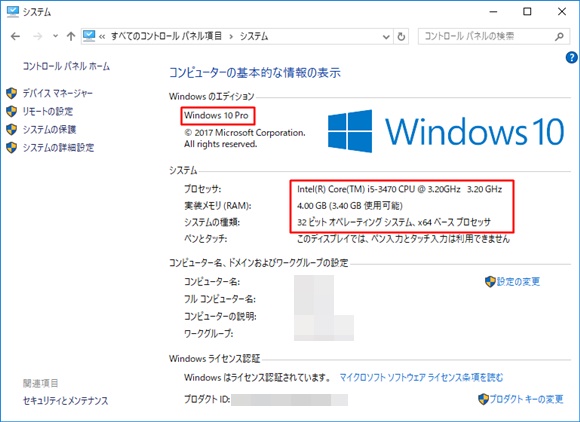
Windows10 Pro 32bitになりました。
32bitOSなので4GBしかメモリを積んでいません。
CPUは4コア4スレッドのINTEL i5 3470 3.2GHzです。
さて、ここから64bitに変更しますが、これはクリーンインストールとなります。
Win7からでは32bitから64bitへの変更はできませんが、Win10は32bitから64bitへの変更が出来るようです。
Windows10 PRO 32bitから64bitへ
Windows 10 PRO 32bitのインストールが完了した時点でマイクロソフトアカウントでログインし、このPCをアカウントに紐づけます。
アカウントを確認するとコンピューター名とWindows Proであることが紐づけられていました。
さて、これで64bit化の準備が出来ました。
USBメモリのISOイメージからインストールを開始します。
インストールの途中でプロダクトキーの入力を求められますが「プロダクトキーがありません」をクリックして先に進みます。
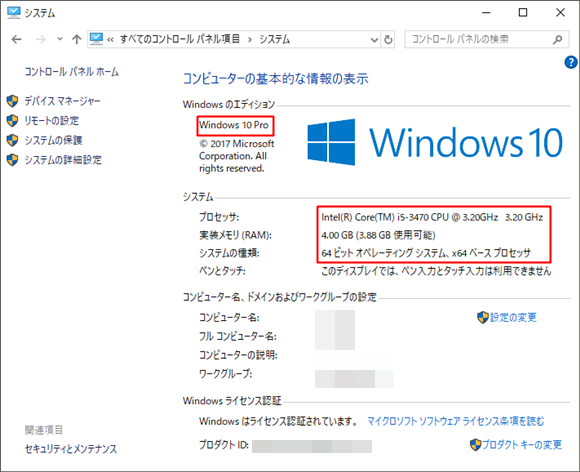
インストールが完了しました。マイクロソフトアカウントを使用しているので、先ほどの情報からライセンス認証は自動で行われていました。
しかし4GBのメモリでは流石に動作が重いです。(^^;
CUBASE PRO 9.5を起動
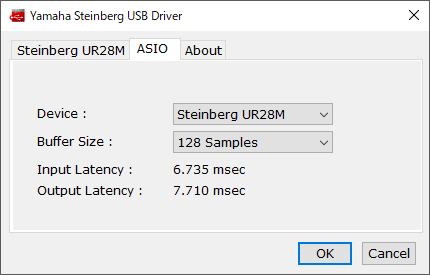
オーディオインターフェイスの設定は128サンプルにしています。
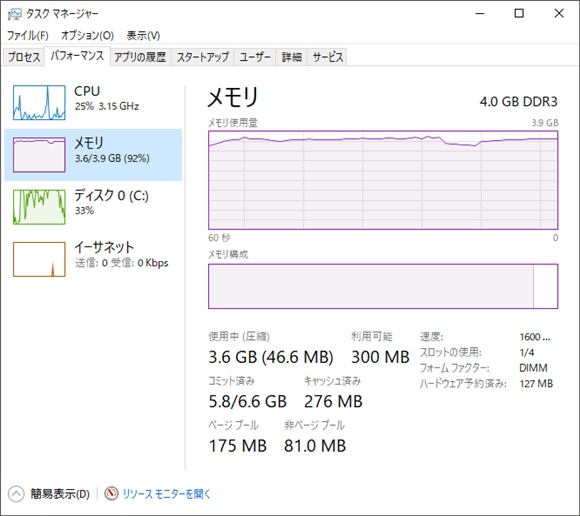
CUBASE PRO9.5のデモプロジェクトを読み込むだけで92%のメモリを消費しています。
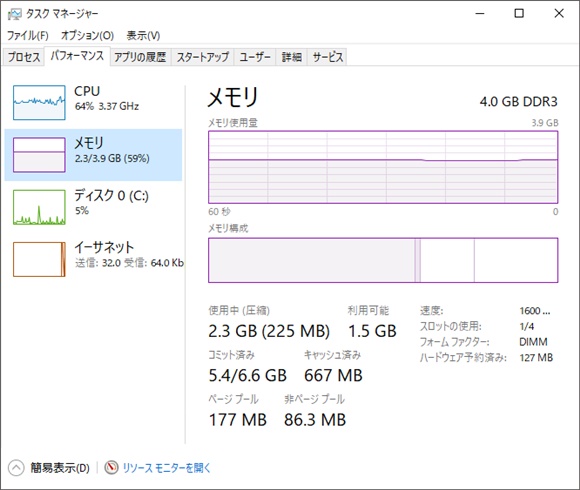
再生時ではCPU使用率は64%、メモリは59%の使用率となっていました。
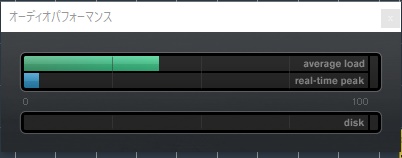
オーディオパフォーマンスではまだまだ大丈夫に見えますが、オーディオデータ主体のデモプロジェクトでこの状態ではVST音源やプラグインエフェクトの使用は少々辛いPCスペックです。
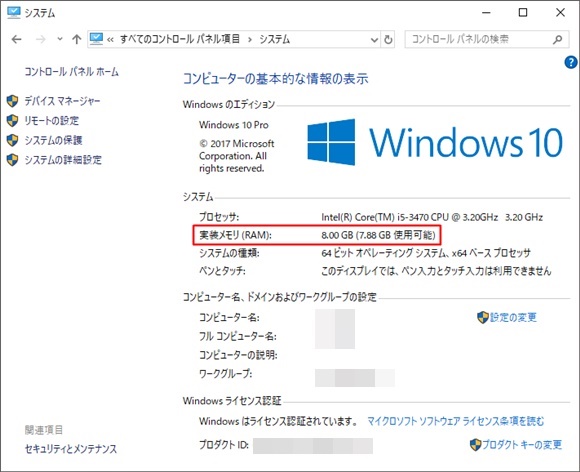
押し入れから4GB分のメモリを引っ張り出して計8GBに。(^^)
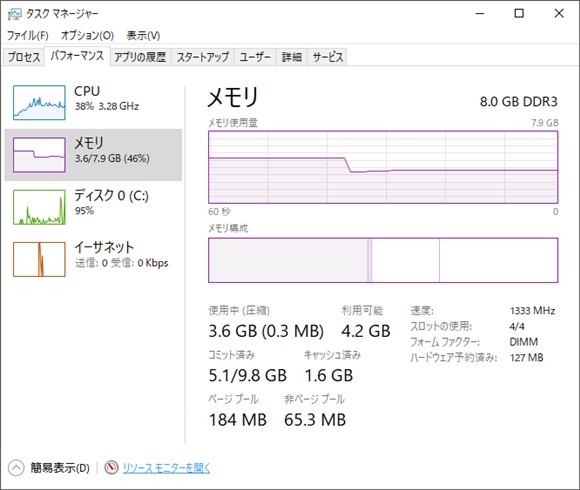
デモプロジェクトの読み込みに92%のメモリを消費していましたが、今度は46%のメモリ消費率になりました。
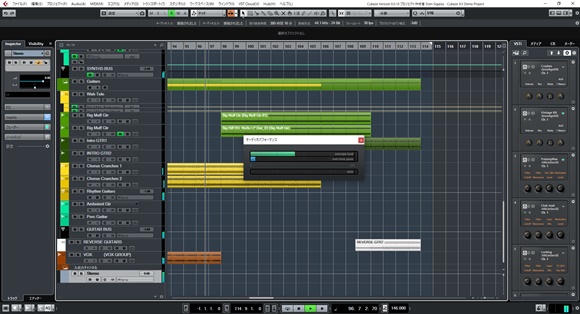
CPUは同じなのでオーディオパフォーマンスメーターに変化はありません。
ただ動作は幾分か楽になっていますが、DTM用では8GBが最低ラインで、ライブラリ容量の大きなVST音源を使用する場合は16GB以上が快適でしょう。
CPUは4コア4スレッドの i5 3470 3.2GHz ではデモプロジェクトの再生で64%の使用率となるので正直キツイです。
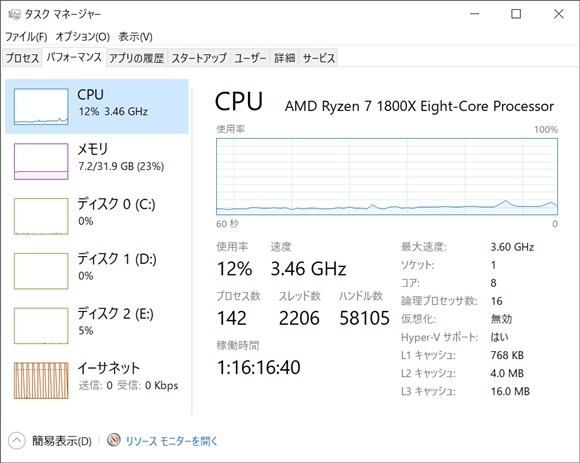
最近のCPUでは同じプロジェクトの再生でも12%前後の使用率です。
CPU速度は近いのですが1コア当たりの効率やマルチスレッド数が最近のCPUの方が長けていますし、ソフトウェアも最適化されていると思います。
やはり長く使おうと思うとi5よりi7の方がDTMに向いていますね。(^^)



